iPad 使用手冊
- 歡迎使用
-
-
- 相容於 iPadOS 26 的 iPad 機型
- iPad mini(第五代)
- iPad mini(第六代)
- iPad mini(A17 Pro)
- iPad(第八代)
- iPad(第九代)
- iPad(第十代)
- iPad(A16)
- iPad Air(第三代)
- iPad Air(第四代)
- iPad Air(第五代)
- iPad Air 11 吋(M2)
- iPad Air 13 吋(M2)
- iPad Air 11 吋(M3)
- iPad Air 13 吋(M3)
- iPad Pro 11 吋(第一代)
- iPad Pro 11 吋(第二代)
- iPad Pro 11 吋(第三代)
- iPad Pro 11 吋(第四代)
- iPad Pro 11 吋(M4)
- iPad Pro 11 吋(M5)
- iPad Pro 12.9 吋(第三代)
- iPad Pro 12.9 吋(第四代)
- iPad Pro 12.9 吋(第五代)
- iPad Pro 12.9 吋(第六代)
- iPad Pro 13 吋(M4)
- iPad Pro 13 吋(M5)
- 設定基本功能
- 訂製你專屬的 iPad
- 在 iPad 上簡化工作流程
- 使用 Apple Pencil 進行更多操作
- 為你的小孩自訂 iPad
-
- iPadOS 26 的新功能
-
-
- 開始使用 FaceTime
- 製作 FaceTime 連結
- 拍攝「原況照片」
- 使用 FaceTime 語音通話工具
- 使用「即時字幕」和「即時翻譯」
- 在通話期間使用其他 App
- 撥打群組 FaceTime 通話
- 使用「同播共享」一起觀賞、聆聽和暢玩
- 在 FaceTime 通話中共享你的螢幕
- 在 FaceTime 通話中要求或提供遠端控制權
- 在 FaceTime 通話中合作處理文件
- 使用視訊會議功能
- 將 FaceTime 通話接力到另一部 Apple 裝置
- 更改 FaceTime 視訊設定
- 更改 FaceTime 語音設定
- 更改你的外觀
- 結束通話或切換至「訊息」
- 篩選和過濾通話
- 封鎖 FaceTime 通話及回報垃圾來電
- 捷徑
- 提示
- 版權聲明與商標
調整 iPad 顯示與文字設定
你可以放大 iPad 上的文字、使文字加粗、選擇偏好的 Liquid Glass 外觀,以及在螢幕上顯示更多內容。
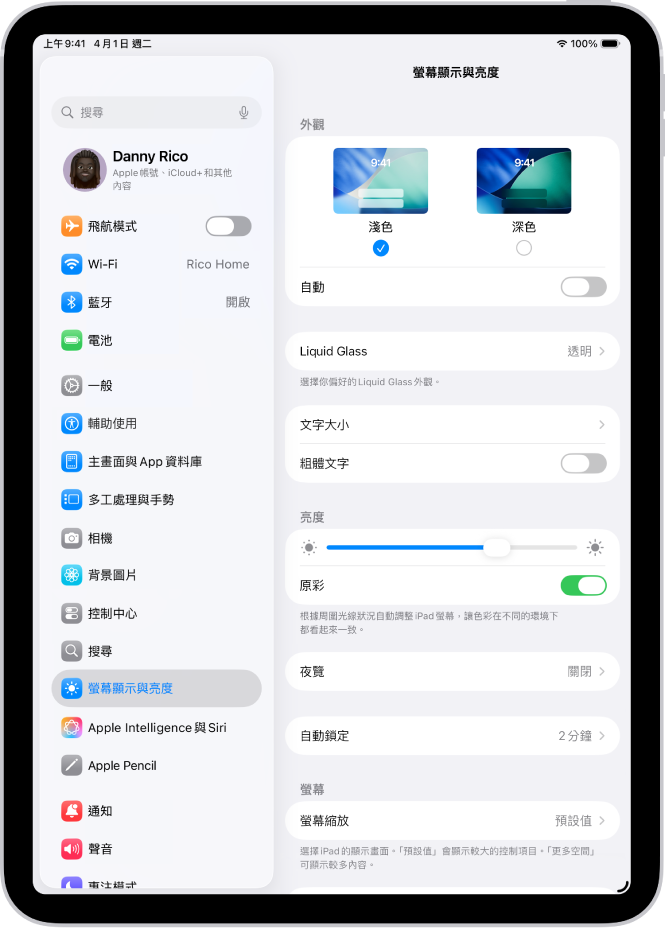
調整文字大小
前往 iPad 上的「設定」App
 。
。點一下「螢幕顯示與亮度」,然後點一下「文字大小」。
向左或向右拖移滑桿來更改文字大小。
將文字變成粗體
前往 iPad 上的「設定」App
 。
。點一下「螢幕顯示與亮度」,然後開啟「粗體文字」。
選擇偏好的 Liquid Glass 外觀
前往 iPad 上的「設定」App
 。
。點一下「螢幕顯示與亮度」,然後點一下 Liquid Glass。
選擇「透明」可獲得更透明的外觀,或選擇「不同色調」以提升對比與不透明度。
【注意】如果你在「輔助使用」設定中開啟了「減少透明度」或「已增加對比」,需要先將其關閉才能更改 Liquid Glass 外觀。
在螢幕上容納更多內容
在支援的機型上,你可以使用「螢幕縮放」來縮小文字和按鈕,讓螢幕容納更多內容。
前往 iPad 上的「設定」App
 。
。點一下「螢幕顯示與亮度」,點一下「螢幕縮放」,然後點一下「更多空間」。
點一下
 ,然後點一下「使用更多空間」。
,然後點一下「使用更多空間」。
感謝您提供意見。